În modul de diapozitive, aveți posibilitatea să lipiți text și grafică pentru diapozitive individuale. Pentru a comuta la modul de diapozitive trebuie să apăsați „Slide Sorter“. Slide puteți viziona întreg sau orice fragmente în prim-plan. Pentru a merge la următorul diapozitiv, trebuie să utilizați bara de defilare din dreapta ferestrei PowerPoint.
Utilizați bara de instrumente „Structura“ (fig. 3) Puteți muta slide-urile sau textele, arată titlurile diapozitivelor, modificați nivelul liniuță de titluri și text.
Fig. 3. Bara de instrumente „Structura“.
Slide Sorter.
Având în vedere Slide Sorter (fig. 4) de pe ecran, întreaga prezentare este afișată, permițându-vă pentru a adăuga, șterge, și pentru a muta slide-uri cu ușurință. Pentru a comuta la modul de sortare, apăsați butonul „Slide Sorter“.
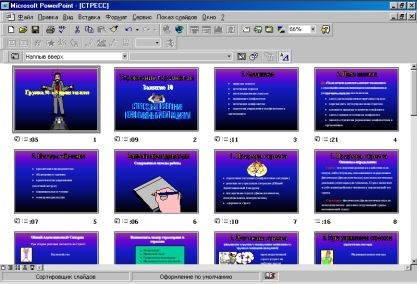
Fig. 4. Slide Sorter.
Din moment ce se poate seta intervalul de diapozitive și să setați tranziții animate când schimbarea diapozitivelor folosind „Slide Sorter“ (fig. 5), butoanele din bara de instrumente.
Fig. 5. Bara de instrumente "Slide Sorter".
Când apăsați pe "Slide Transition" dialog deschis "Slide de tranziție" (fig. 6).
Fig. 6. Fereastra de dialog „diapozitiv de tranziție.“
Următoarele operațiuni pot fi efectuate folosind acest dialog:
Setări efect de tranziție poate fi aplicat sub forma unui singur diapozitiv și toate.
Note modul de pagini.
Note Modul de pagini (Fig. 7) permite vorbitorului să facă notițe pentru utilizarea lor în timpul expunerii de diapozitive. În plus, aveți posibilitatea de a imprima o copie pentru notele de referință. Pentru a comuta la modul de pagini Note, apăsați „modul Note pagini“ buton.
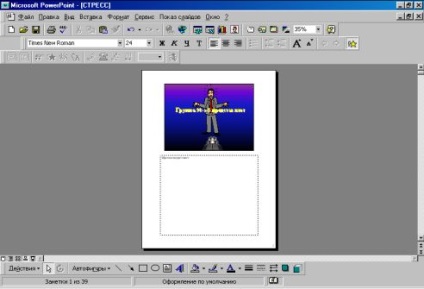
Fig. 7. ia act de modul de pagini.
glisați modul de spectacol.
Modul de diapozitive este folosit pentru a vedea rezultatele. În acest mod, în diapozitive rândul său, pe ecran. Pentru a activa această funcție, trebuie să faceți clic pe „Slide Show“